授業の準備
Microsoft Teamsにログインし、授業の会議に参加してください。
前回の復習
前回の知識問題
- 信頼性の高い通信を行うプロトコルはどれですか
- TCP
- SMTP
- HTTP
- FTP
- IP
- データを送信する時「小分けにされたデータ」はどれですか
- パケット
- ポケット
- バケット
- ハケット
- パッケト
- 「プロトコル」でないものはどれですか
- CPU
- TCP
- IP
- HTTP
- FTP
- 「規模や範囲が限定的なネットワーク」はどれですか
- LAN
- WAN
- RAN
- Wi-Fi
- IP
- 「1秒間に送信できるビット数」を表す単位はどれですか
- bps
- bpm
- MOS
- IP
- rpm
ネットワーク
教科書141ページ
IPアドレス
IPアドレスとは、ネットワーク内のコンピューターを識別する(見分ける)ための番号です。仕組み上、2進数で32桁(32ビット)、つまり232(=4294967296、約43億)種類のIPアドレスを割り当てることができます。これを「IPv4」と呼びます。
IPv4
| 2進数 | 11000000101010000000001000000001 |
|---|---|
| 8ビット(1バイト)で区切ると | 11000000.10101000.00000010.00000001 |
| 10進数に変換すると | 192.168.2.1 |
現代では43億台以上のコンピューターが存在するため、IPアドレスが足りない状況になっています。これに対応するため、2進数で128桁(128ビット)、つまり2128(=340282366920938463463374607431768211456、約340澗)種類のIPアドレスを扱うことができる新しい規格「IPv6」に移行しようとしています。
IPv6
| 2進数 | 001000011101101000000000110100110000000000000000001011110011110100000000000000000000000000000000000000000000000000000001 |
|---|---|
| 16ビット(2バイト)で区切ると | 0010000111011010:0000000011010011:0000000000000000:0010111100111101:0000000000000000:0000000000000000:0000000000000000:0000000000000001 |
| 16進数に変換すると | 21DA:00D3:0000:2F3D:0000:0000:0000:0001 |
現在は「IPv4」と「IPv6」が混在して使用されています。
グローバルIPアドレスとプライベートIPアドレス
IPv4には、「グローバルIPアドレス」と「プライベートIPアドレス」があります。
グローバルIPアドレスはインターネットに直接接続された機器に割り当てられるIPアドレスで、世界中でひとつしかないアドレスです。グローバルIPアドレスは重複しないように、世界レベルではICANN、日本ではJPNICという機関がIPアドレスの管理を行っています。
一方、プライベートIPアドレスはインターネットに直接接続していない機器について、組織ごとに自由に割り当てて使えるIPアドレスです。プライベートIPアドレスに使えるのは「10.0.0.0~10.255.255.255」「172.16.0.0~172.31.255.255」「192.168.0.0~192.168.255.255」の範囲と決められています。プライベートIPアドレスは(同じネットワーク内でなければ)重複していても問題ありません。
ドメイン
「IPアドレス」はインターネットでの住所のようなものですが、32桁や128桁の2進数は人間が取り扱うには不便です。そこで、IPアドレスをわかりやすい文字列に変換する仕組みが考案されました。
https://jue.ac.jp/
contact@jue.ac.jp
「jue.ac.jp」は右から「トップレベルドメイン(TLD)」「第2レベルドメイン(2LD)」「第3レベルドメイン(3LD)」という階層構造になっています。
| トップレベルドメイン | com、net、jp、uk、vn など |
|---|---|
| 第2レベルドメイン | co、ac、ne、go など |
| 第3レベルドメイン | 既存のものと重複しなければ自由に決められる |
DNS
IPアドレスとドメインとを結びつける仕組みを「DNS(Domain Name System)」といいます。
例えば、「jue.ac.jp」と「219.104.164.144」はDNSによって相互に変換されています。
ドメインを見て偽サイトや偽メールを見破ろう
Amazonから次のようなメールが届きました。最近Amazonでは何も注文していないので、おそらく偽メールです。このような場合、ドメインを見れば本物かどうかを判断することができます。
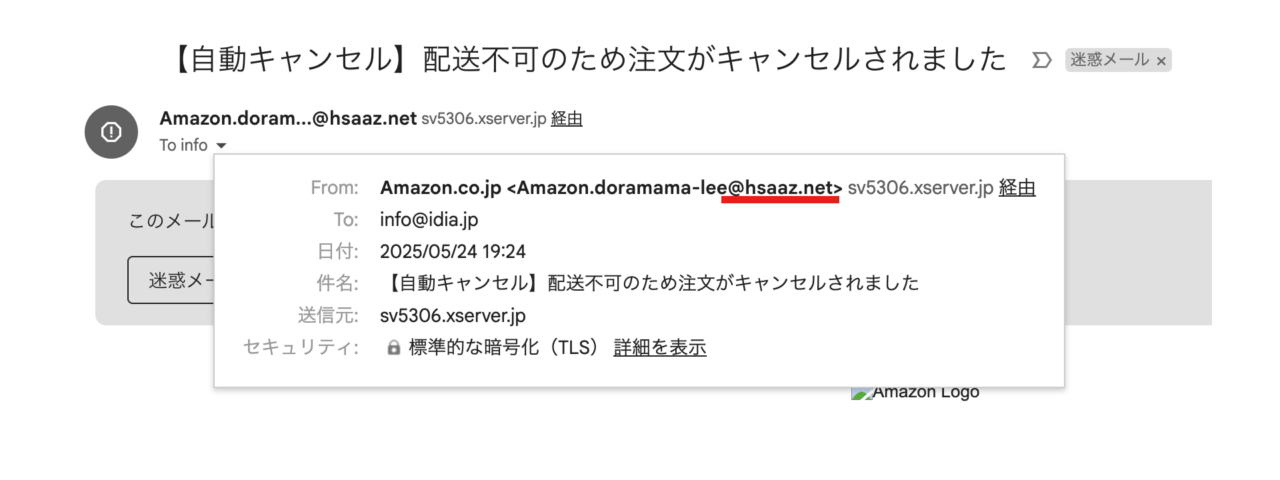
ただし、送信元のドメインを偽装することもできるので、注意しなければいけません。
タイピング練習
キーボードで日本語を入力する練習をしましょう。
CampusApp

- CampusAppの「CBT(タイピング練習)」から、タイピング練習をしましょう
- 約10分間、タイピングの時間を設けます
- 1回3分間なので、少なくとも3回は練習できます
- 点数や回数は記録されますので、評価の対象とします
- 授業時間以外にも繰り返し練習して、正確に速くタイピングできるようになりましょう
復習問題
教科書39ページ
- CampusAppから演習ファイルをダウンロードします
- 教科書に沿って、編集しましょう
- デスクトップに保存します
課題の提出
課題を提出しましょう。
CampusApp

- 「出欠・課題」から提出しましょう
- 課題セクションにある今日の授業の欄から提出できます
知識問題
今日の授業内容を知識問題で復習しましょう。
CampusApp

- CampusAppの「CBT(知識問題)」から、知識問題にチャレンジしましょう
- 100点が取れるまで、繰り返し挑戦しましょう
- 期末の定期試験は知識問題の中から出題します
パソコンの再起動/シャットダウン
授業の終わりに必ずパソコンを再起動(次に他の授業がある場合)、またはシャットダウン(次に他の授業がない場合)してください。